授業スライドのテンプレートをお探しの皆さん!CanvaがPear Deckと提携しているのをご存知ですか?GoogleスライドとPowerPointですぐに使えるかわいいスライド用テンプレートがCanvaに用意されていますよ。美しいデザインとともに、リアルタイムで形成的評価&インタラクティブな授業設計をしましょう!
Pear Deckとは?
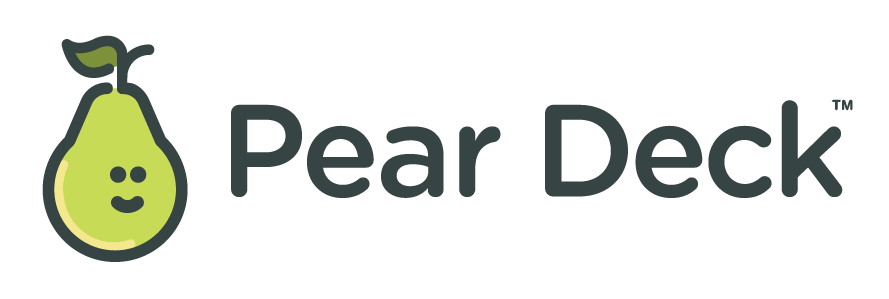
ペアデックは、授業をインタラクティブで効果的にしてくれるGoogleスライド/Microsoftパワーポイント用のアドオンです。生徒の反応をリアルタイムでクラスに共有したり、教師が各生徒の回答を一覧で確認したりできます。必要なのはブラウザとインターネット接続だけで、生徒が何か新たにソフトをインストールする必要はありません!
Canvaとは?
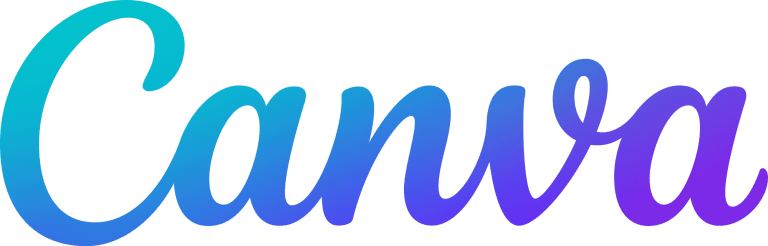
Canva(キャンバ)とは、無料で使えるグラフィックデザインツールです。デザイン初心者でも簡単にプロ並みのデザインが作れるツールとして、世界中で人気を集めています。
Canva公式サイトより引用
Canvaのもっとも大きな特徴は、プロのデザイナーが作成した高品質のデザインテンプレートが自由に使えることです。だからテンプレートを利用すれば、ポスターやチラシ、ロゴ、プレゼン資料はもちろん、名刺、SNS用アイキャッチ画像、YouTube動画、バーチャル背景などを簡単に、短時間で作成することができます。
Pear Deck用Canvaテンプレートの紹介
Canvaでテンプレートを検索するには、まず一番上の “Templates” メニューを選ぶと便利です。
なんだかやたらクリスマスのデザインが多い気がしますけど置いといて、本稿執筆時点で16種類(うちProが1種類)のテンプレートが見つかりました。
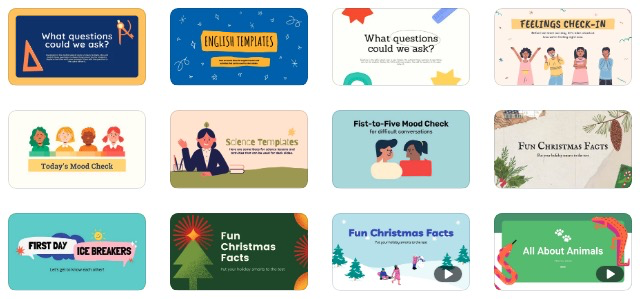
本ブログの読者の皆さんに便利なのは、おそらく「ENGLISH TEMPLATES」でしょう。語学の教室活動そのまんまなので、授業計画の参考にもなると思います。それ以外にもSELに特化したものや「QUIZ TIME」は即戦力になりそうです。
もちろんデザインだけ使えればよいと考えれば、どれもが良いテンプレートです。別にクリスマスのテーマでも、Canvaならささっと配色を変えて、モミの木のイラストをなにか他のものに差し替えてしまえばよいだけですから。それだけなら1分もかかりません。
Pear Deck用Canvaテンプレートの使い方
ではさっそく使ってみましょう!
Googleスライド、Microsoft PowerPoint共通の手順
- Canvaを開いて、Pear Deck用テンプレートを検索する
- 好みのテンプレートを必要に応じて編集する
- PowerPoint形式でダウンロードする(重要)
- Googleスライドで使う場合は、Googleドライブにアップロードして、Googleスライド形式に変換する
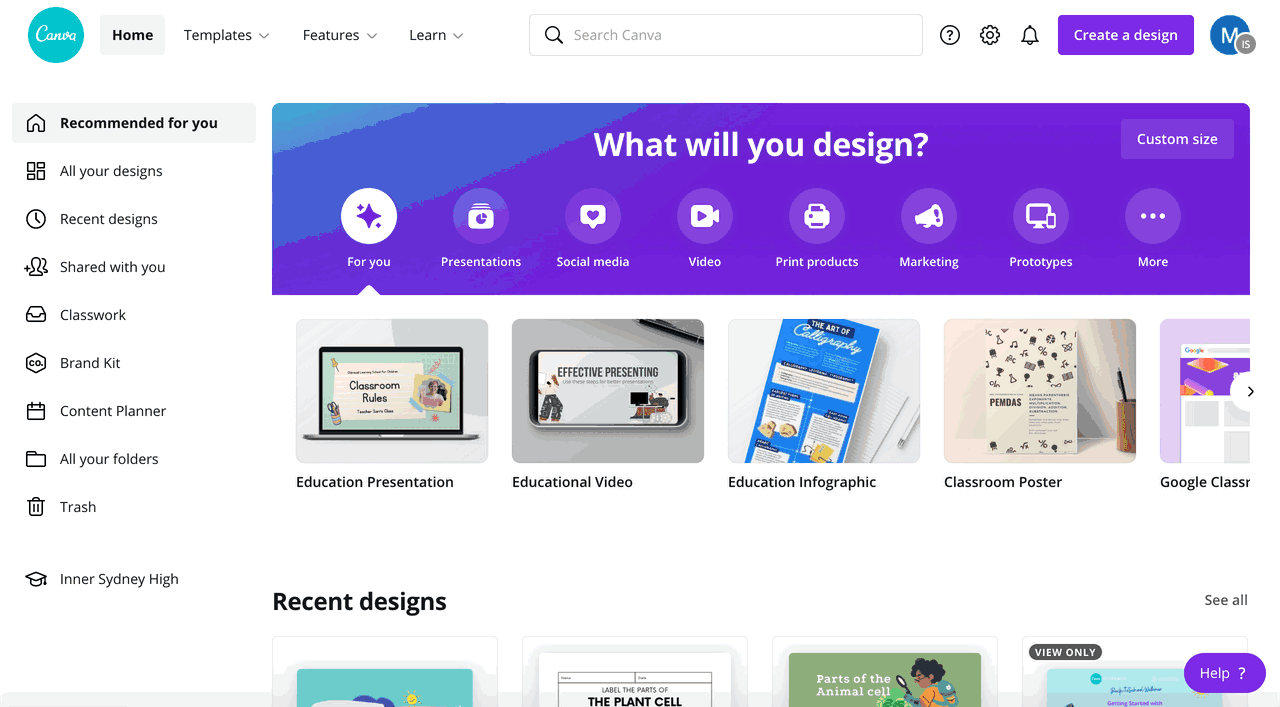
ここで大事なことは、GoogleスライドでPear Deckを使いたい場合でも、まずCanvaからPowerPoint形式でダウンロードする必要があるということです。
Canva for Educationは無料!
K-12(幼稚園から高校まで)の教師と生徒は、無料でPro版と同様の教育版Canvaを使うことができます。>> 教育版Canvaでクリエイティブ作成とコラボレーション | Canva for Education
教育版の条件を満たさない人でも、Canva Proは30日間無料体験できますし、無料版なら当然、ずっと無料で使えます。笑
公式サイト:Canva Pro(30日間無料体験)
![]()
Canvaの無料版とPro版の違いについては、こちらの記事にまとめました:









コメント